Androidでメッセンジャーのプロフィール写真を変更できない問題を修正
公開: 2022-12-13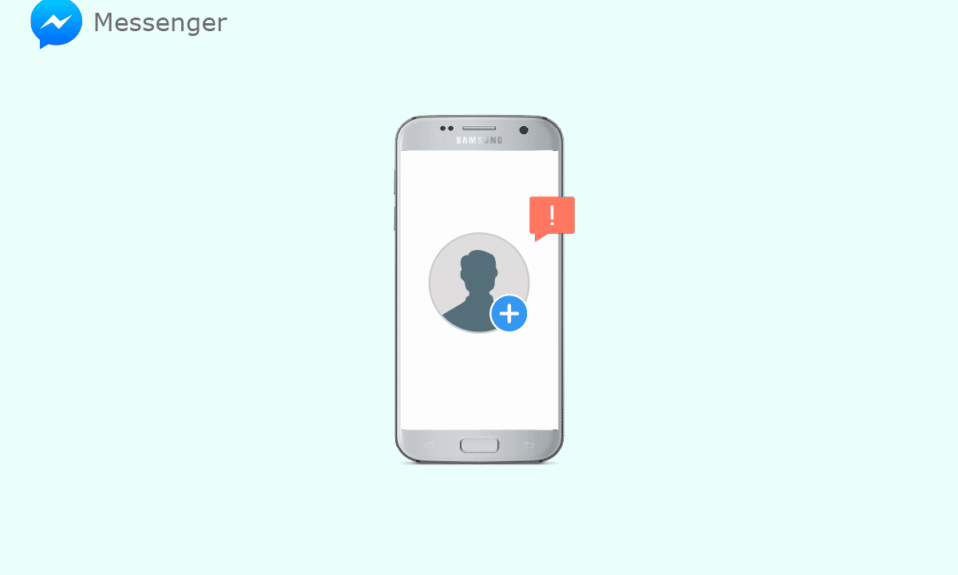
アクティブな Facebook ユーザーであれば、Messenger アプリケーションに精通している必要があります。 Messenger アプリケーションを使用すると、ユーザーは Messenger アプリケーションを介して他の Facebook ユーザーとチャットできます。 Messenger アプリケーションを使用すると、ユーザーは他の Facebook ユーザーとチャットできます。 ユーザーは、プロフィール写真の変更など、Messenger から他の Facebook 機能を使用することもできます。 さまざまな問題により、プロフィール写真を変更できない場合があります。 メッセンジャーのプロフィール写真を変更できない場合は、インターネットの状態が悪い、または他のメッセンジャー アプリの問題など、さまざまな理由が考えられます。 変更しようとすると、Messenger のプロフィール写真がグレー表示されることがよくあります。 このガイドでは、FacebookなしでMessengerのプロフィール写真を変更する方法を理解するための理由と方法を説明します. Android で Messenger プロファイルを変更できない、または Messenger iPhone でプロファイル画像を変更できない場合は、これが最適なガイドです。
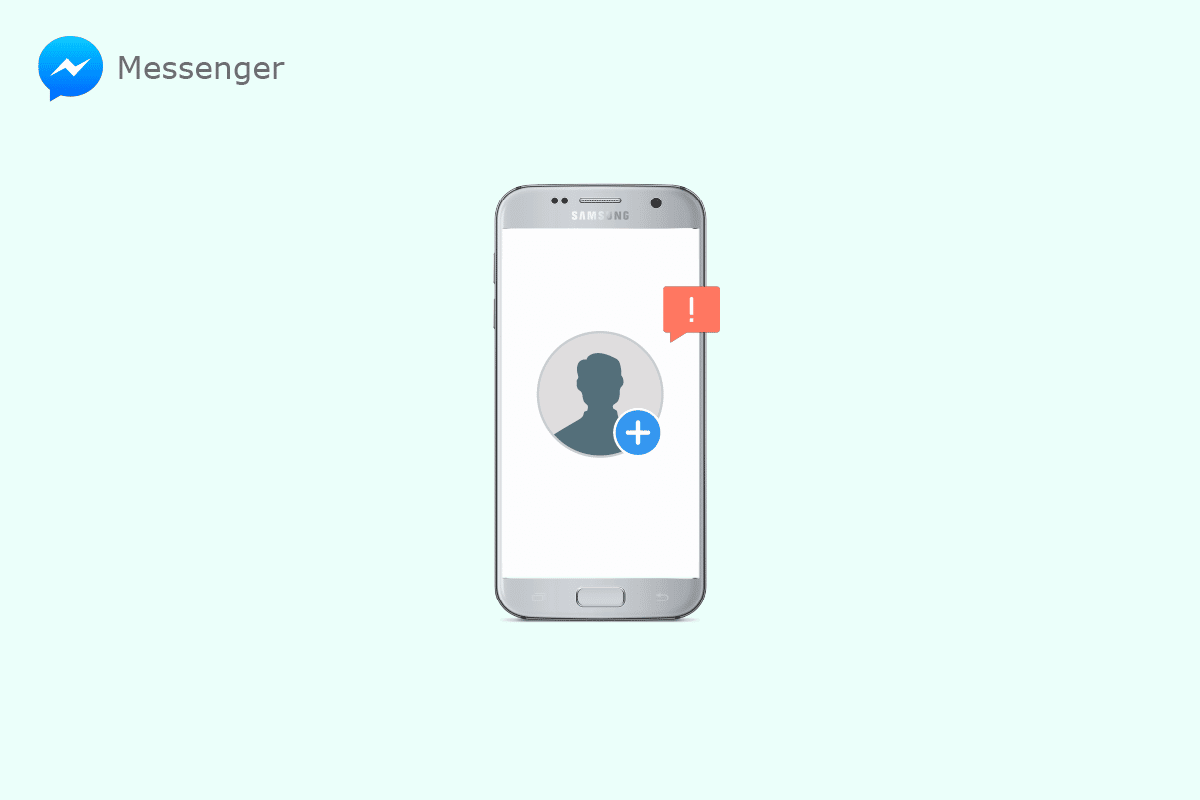
コンテンツ
- AndroidでMessengerのプロフィール写真を変更できない問題を修正する方法
- Messenger for Androidのプロフィール画像を変更する方法
- iPhoneでメッセンジャーのプロフィール写真を変更する方法
- メッセンジャーのプロフィール写真を変更できない理由
- 方法 1: ネットワーク接続のトラブルシューティング
- 方法 2: Messenger アプリを再起動する
- 方法 3: アプリのキャッシュをクリアする
- 方法 4: Facebook アプリを使用する
- 方法 5: Facebook Web サイトを使用する
- 方法 6: Messenger アプリを更新する
- 方法 7: Messenger アプリを再インストールする
AndroidでMessengerのプロフィール写真を変更できない問題を修正する方法
この記事を読み続けて、Android デバイスで Facebook Messenger のプロフィール写真を変更してください。
Messenger for Androidのプロフィール画像を変更する方法
Facebook ユーザーは、Messenger を介してプロフィール写真を変更できます。 プロセスは簡単で、いくつかの簡単な手順に従うだけで実行できます。
1.電話メニューからMessenger を開きます。
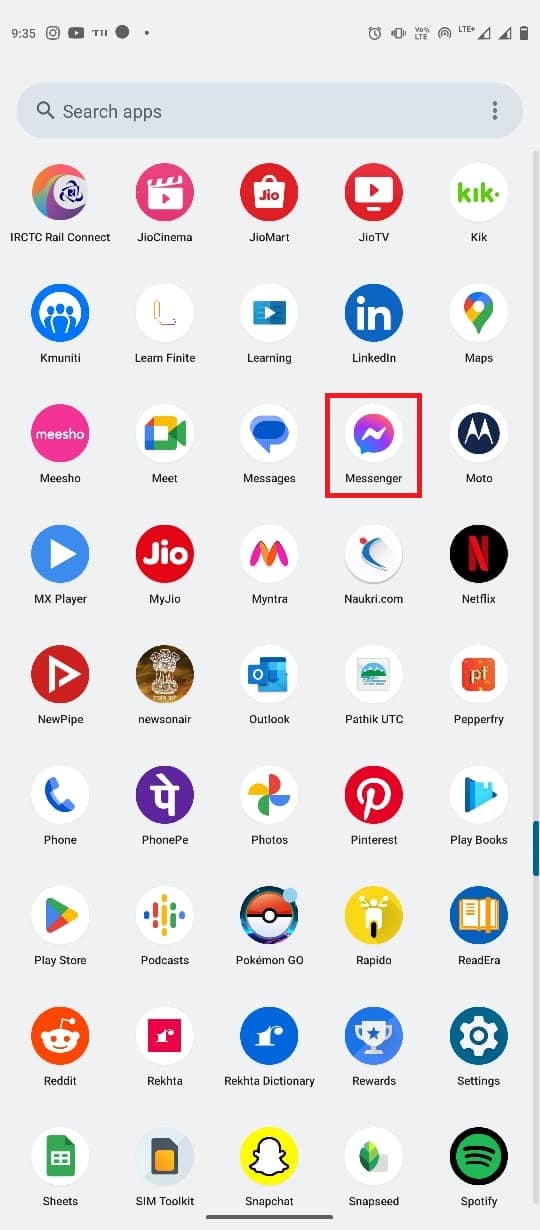
2. 画面の左上隅からメニューオプションを選択します。
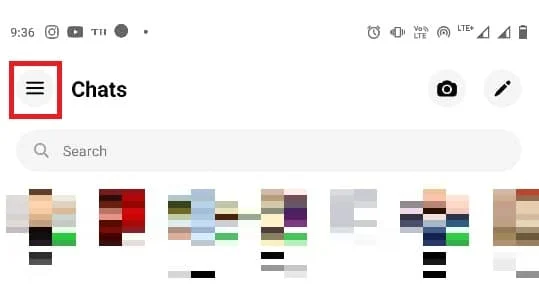
3. 次に、 [設定]アイコンをクリックします。
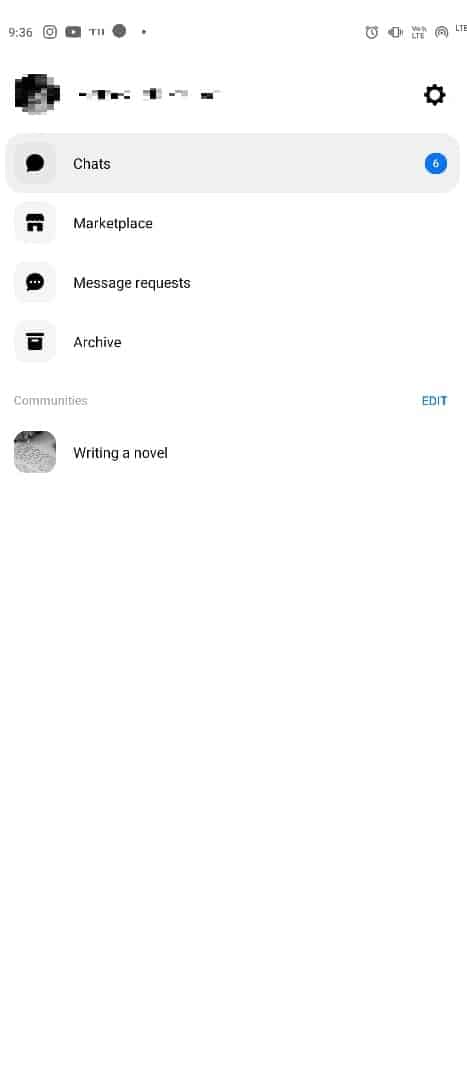
4.プロフィール写真をタップし、プロフィール写真オプションのいずれかを選択します。
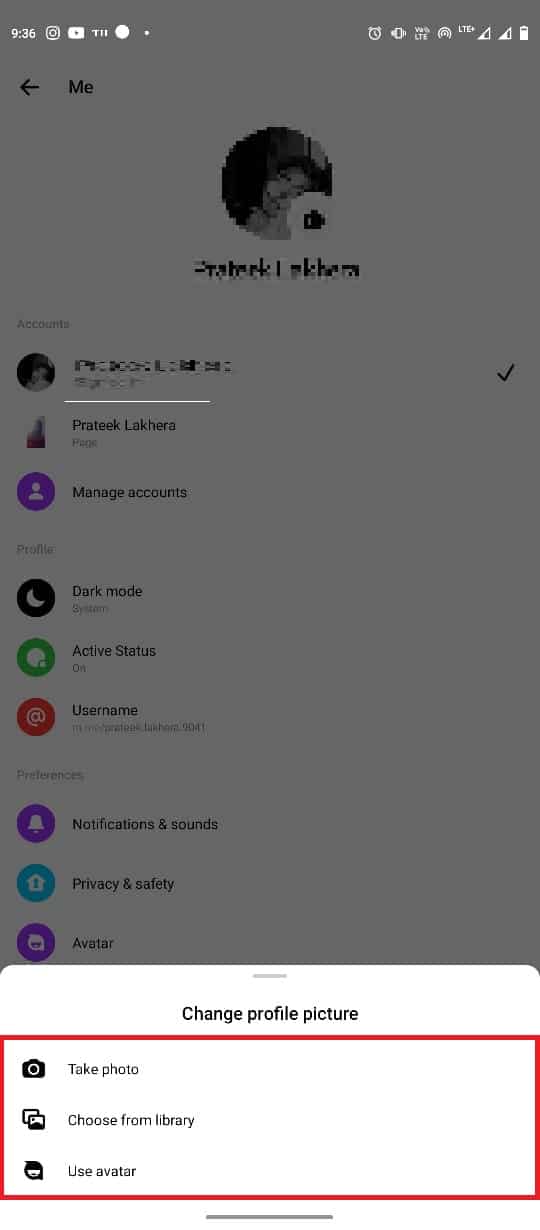
iPhoneでメッセンジャーのプロフィール写真を変更する方法
iPhoneでMessengerを使用している場合は、次の簡単な手順に従ってプロフィール画像を変更し、Messengerのプロフィール写真を変更できない問題を修正できます.
1. iPhone でMessenger を開きます。
2. 画面の左上にあるプロフィール写真アイコンをタップします。
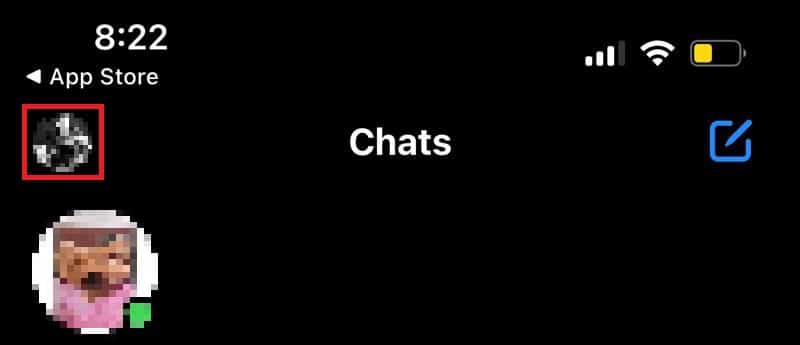
3.プロフィール写真をタップして、プロフィール写真を変更します。
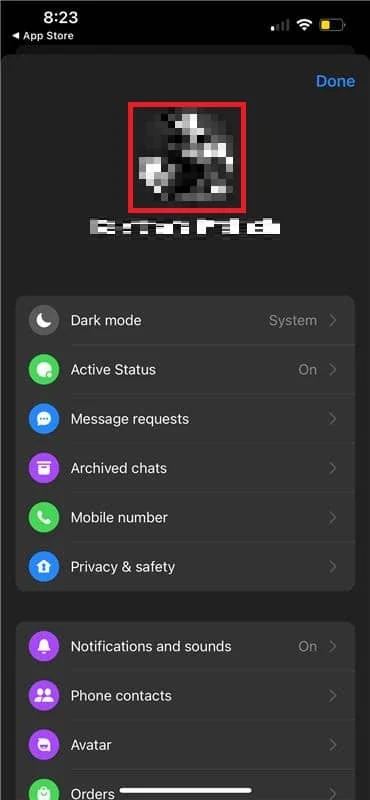
メッセンジャーのプロフィール写真を変更できない理由
この問題にはさまざまな理由が考えられます。 メッセンジャーのプロフィール画像がグレー表示される問題の考えられる理由のいくつかをここに記載します。
- ネットワーク接続が悪いと、Messenger アプリケーションでこの問題が発生する可能性があります。
- この問題は、Messenger アプリが正常に動作していないことが原因である可能性もあります。
- Messenger アプリのデータが過剰または破損していることも、この問題に関連しています。
- 古いメッセンジャー アプリは、このようなアプリでさまざまな問題を引き起こす可能性があります。
- 不適切なインストールなどの根本的なアプリの問題も、この問題を引き起こす可能性があります。
Messenger iPhone でプロフィール写真を変更すると、問題が発生することがあります。 このガイドでは、Facebook なしで Messenger のプロフィール写真を変更する方法を解決する方法について説明します。
方法 1: ネットワーク接続のトラブルシューティング
Messenger からプロフィール写真を変更できない最も一般的な理由の 1 つは、ネットワーク接続が不十分なことです。 ネットワークが弱く不安定な場合、Facebook のさまざまな機能を使用する際に問題が発生する可能性があります。 したがって、考慮すべき最初のステップは、電話のメッセンジャー アプリケーションで問題を引き起こしている可能性があるネットワークの問題を修正することです。
ステップ I: WiFi ルーターを再起動する
メッセンジャーのプロフィール写真を変更できない問題を解決するために最初にできることの 1 つは、WiFi ルーターが携帯電話に正しく接続されているかどうかを確認することです。 一般に、携帯電話のネットワーク接続エラーは、不適切なルーター接続が原因です。 したがって、Messenger からプロフィール写真を変更できない場合は、ルーターが正しく接続されていることを確認してください。 以下の簡単な手順に従って、Messenger のプロフィール画像がグレー表示される問題を解決してください。
1. WiFi ルーターの電源ボタンを長押しします。

2. ルーターの電源をオフにしたら、メイン スイッチからルーター ケーブルを抜きます。
3. 数分待ってからケーブルを再接続し、ルーターの電源を入れます。
これで Messenger のプロフィール画像の問題が解決しない場合は、次の方法に進みます。
ステップ II: インターネットを高速化する
Messenger iPhone でプロフィール写真を変更できない場合は、ネットワーク接続を確認することを検討してください。 問題の原因が WiFi ルーターでない場合は、ネットワーク プロバイダーが問題の原因である可能性があります。 FacebookなしでMessengerのプロフィール写真を変更する方法を理解するには、インターネットプロバイダーに確認して、安定した強力な信号を受信していることを確認することを検討する必要があります. モバイル データを使用している場合は、インターネット サービスを使用するための有効なインターネット プランがあることを確認してください。 遅いインターネット サービスを使用している場合は、遅いインターネット接続をチェックしてください。 インターネットを高速化する 10 の方法! インターネットを高速化する方法を見つけるためのガイド。
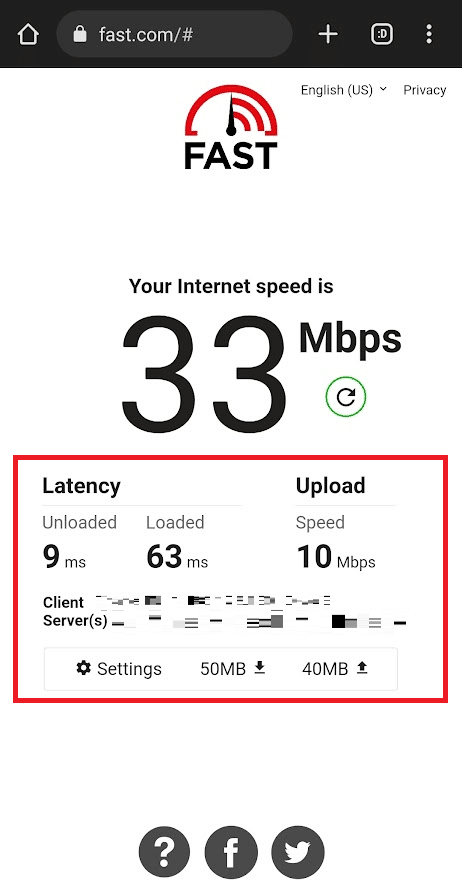
方法 2: Messenger アプリを再起動する
メッセンジャーのプロフィール写真を変更できない問題が解決しない場合は、携帯電話のメッセンジャーアプリをチェックして、プロフィール写真の変更中にアプリが問題を引き起こしているかどうかを確認する必要があります. メッセンジャー アプリを携帯電話で強制的に停止することで、アプリケーションの問題を解決することができます。 Android デバイスの Messenger アプリが正常に動作していない場合、アプリを使用してアプリから Facebook メッセージを送受信しようとすると、さまざまな問題が発生する可能性があります。 メッセンジャーのプロフィール画像がグレーアウトする問題は、デバイスでメッセンジャーを停止することで解決できます。
1. 電話メニューから[設定]を開き、 [アプリ]を選択します。
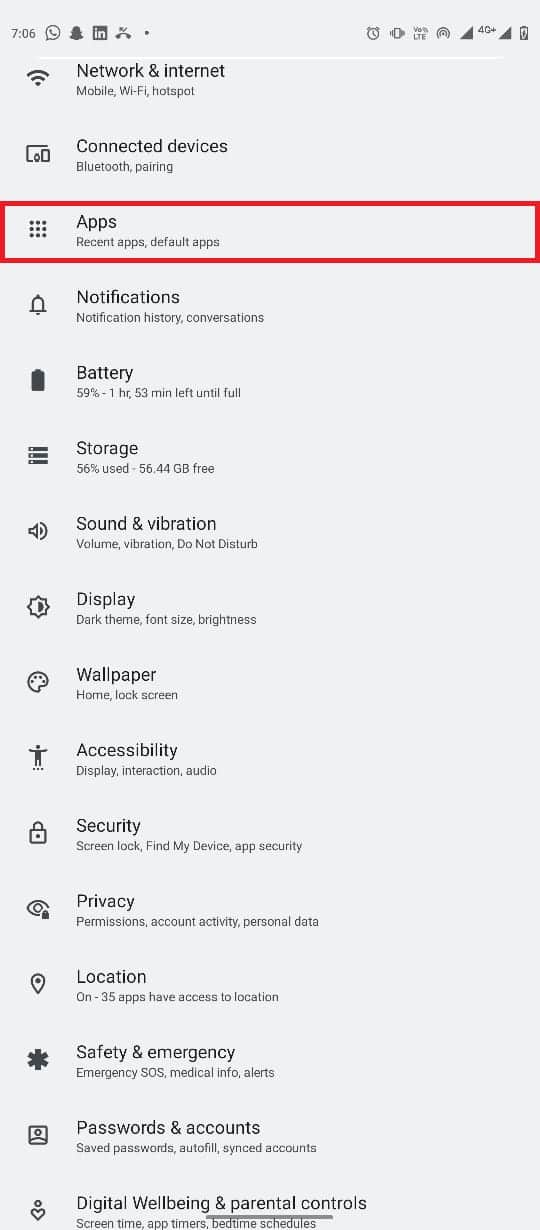
2. ここで、 [すべてのアプリを表示] ボタンをタップし、 [メッセンジャー]を選択します。
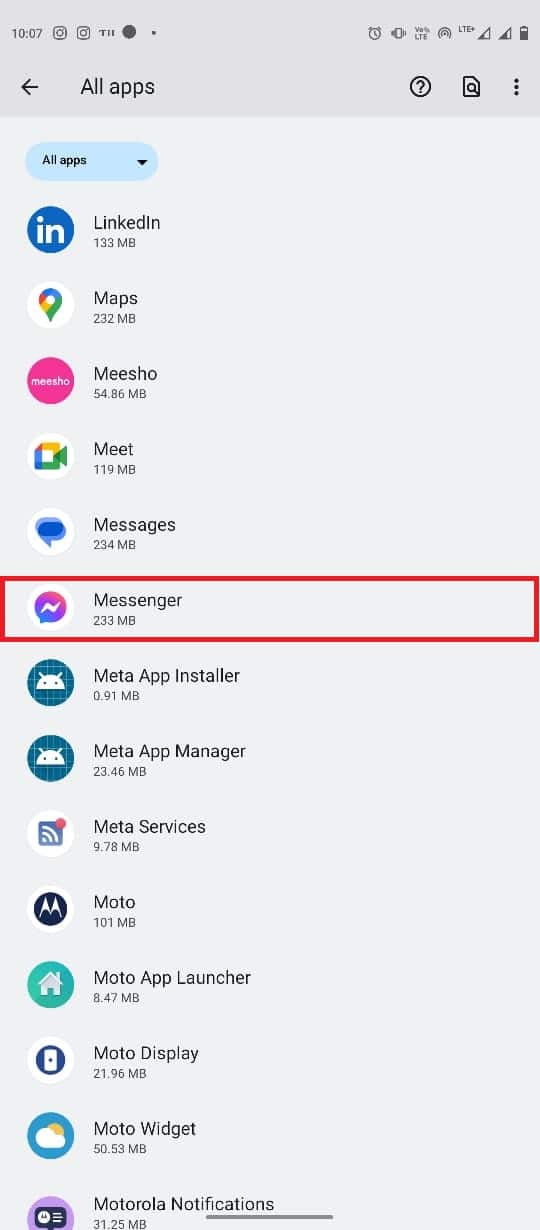
3. [強制停止]アイコンを見つけてタップします。
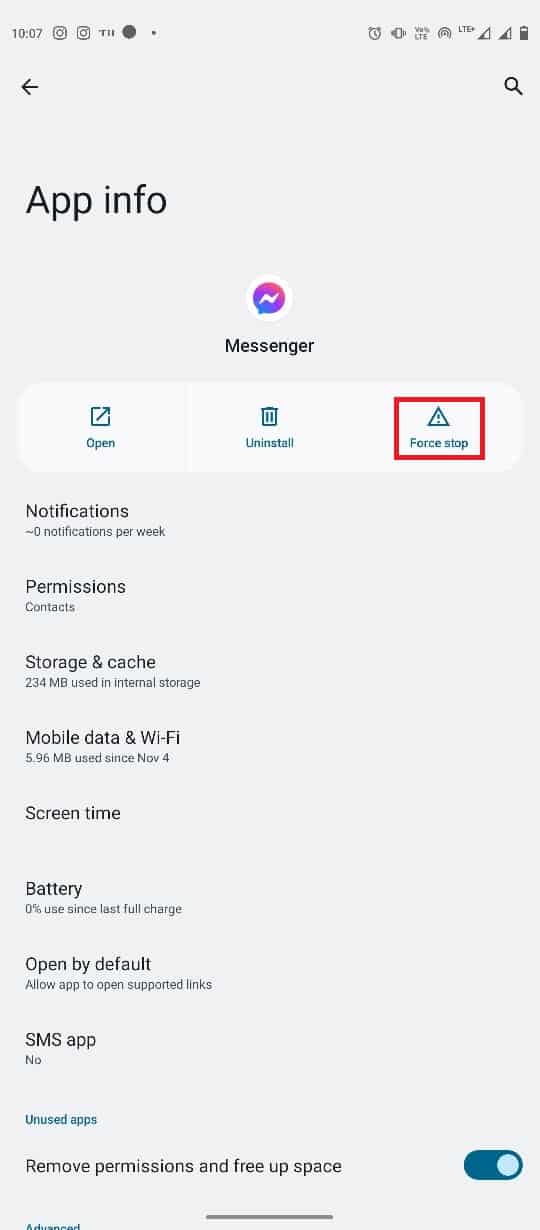

Messenger iPhone の問題でプロファイル画像の変更がまだ残っている場合は、次の方法を試してください。
また読む: Facebookメッセンジャールームとグループ制限
方法 3: アプリのキャッシュをクリアする
キャッシュ ファイルは一時的なアプリケーション ファイルです。 通常、これらのファイルが携帯電話のメッセンジャー アプリに問題を引き起こすことはありません。 ただし、キャッシュ ファイルが破損している場合や、容量が多すぎて電話の容量を大量に消費している場合、Messenger の問題でプロフィール写真を変更できない、Facebook フィードが更新されないなど、アプリでさまざまなエラーが発生する可能性があります。キャッシュをクリアできます。 Messenger アプリケーションのファイルを参照して、Facebook なしで Messenger のプロフィール写真を変更する方法を理解してください。
1. 電話メニューから[設定]を見つけて開き、 [アプリ]を選択します。
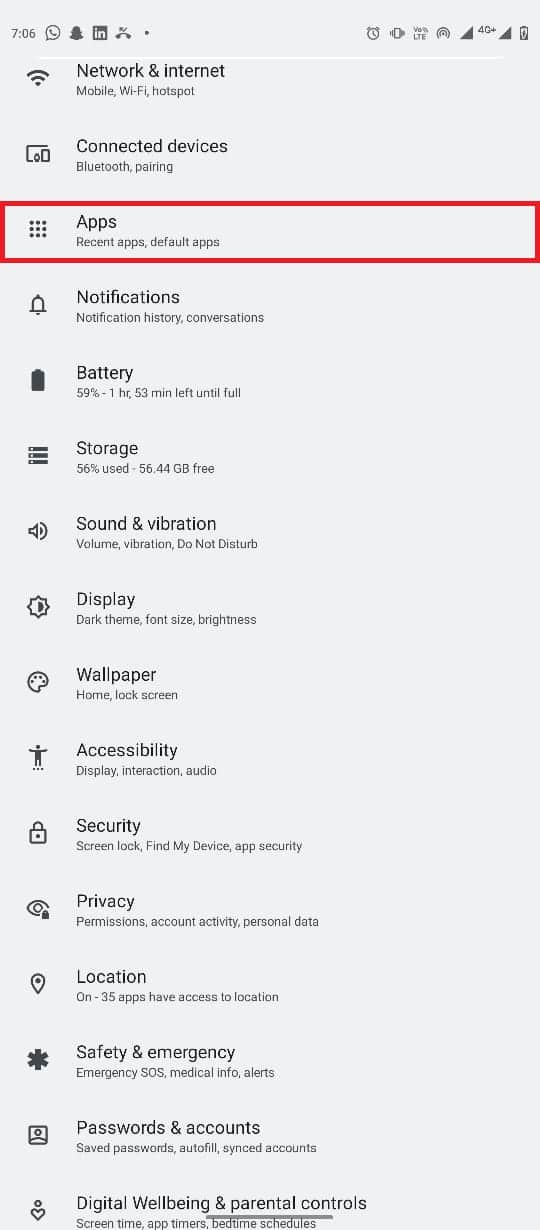
2. [すべてのアプリを表示] を見つけてタップし、 [メッセンジャー] を選択します。
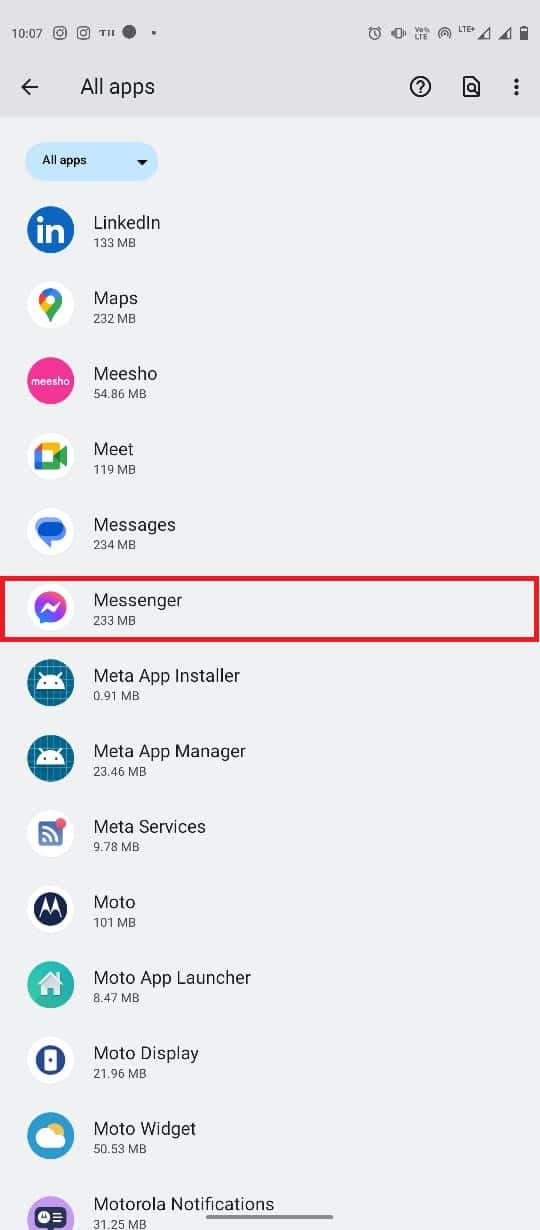
3. [ストレージとキャッシュ]を見つけてタップします。
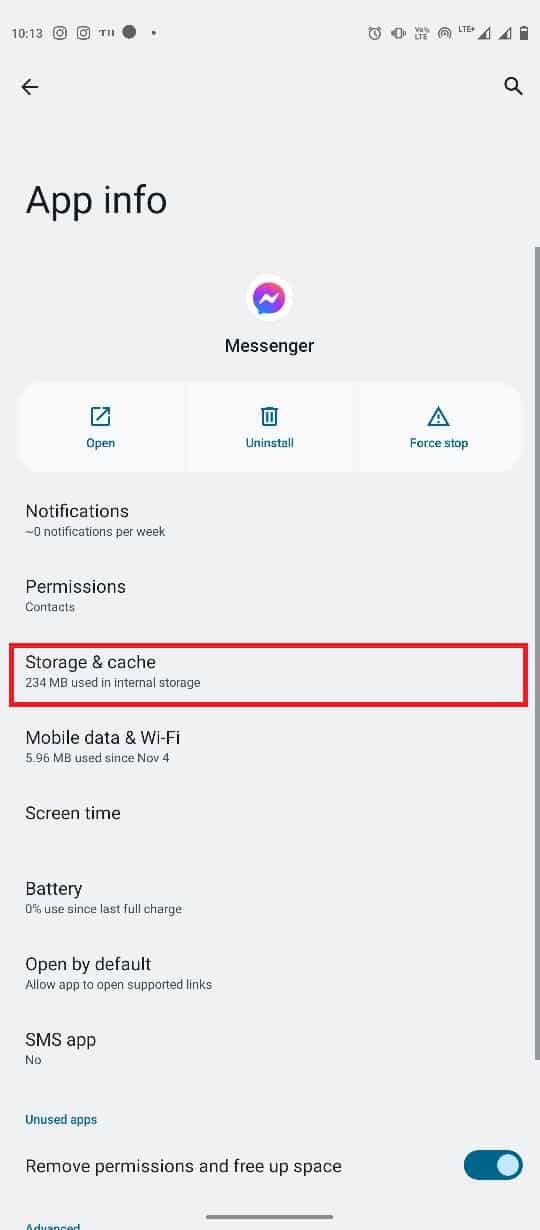
4. 次に、 [キャッシュのクリア]ボタンを見つけてタップします。
![[キャッシュの消去] ボタンを見つけてタップします。 Androidでメッセンジャーのプロフィール写真を変更できない問題を修正](/uploads/article/6775/t64yM4JDUquLklJQ.jpeg)
方法 4: Facebook アプリを使用する
Messenger アプリケーションからプロフィール写真を変更できない場合は、Facebook アプリケーションから変更してみてください。 Facebook でプロフィール写真を変更するのは簡単で、いくつかの簡単な手順に従うだけで実行できます。
1. 電話メニューからFacebookアプリケーションを開き、Facebook アカウントにログインします。
2. 画面の右上にあるメニューオプションからプロファイルに移動します。

3. プロフィール画像のカメラ アイコンをタップし、 [プロフィール画像の選択] をタップします。
![[プロフィール写真を選択] をタップします。 Androidでメッセンジャーのプロフィール写真を変更できない問題を修正](/uploads/article/6775/Kth7tr6AOxx7Nbs7.jpeg)
4. [写真の選択]画面から写真を選択します。
5. 必要に応じて画像を調整し、 [保存]ボタンをタップします。
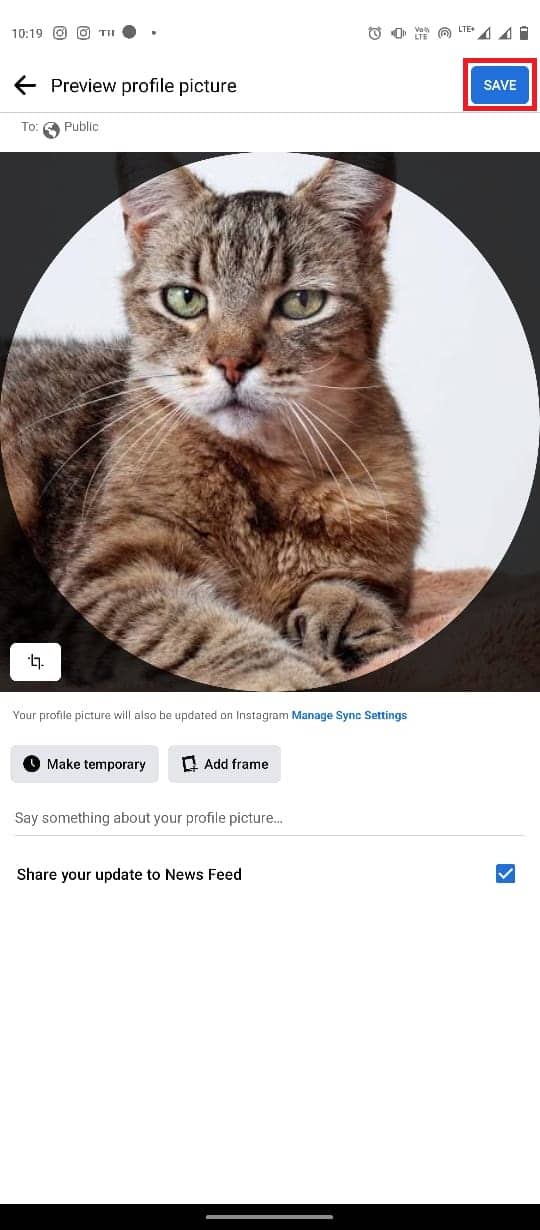
6. 画像がアップロードされるまで数秒待ちます。
また読む: Facebook Messengerで自分のブロックを解除する方法
方法 5: Facebook Web サイトを使用する
Messenger および Facebook アプリが機能しない場合でも、ブラウザーを使用して Facebook のプロフィール写真を変更してみてください。 以下の簡単な手順に従って、ブラウザーから Facebook のプロフィール写真を変更します。
1. Web ブラウザを開いて Facebook にアクセスし、アカウントにログインします。
2. [プロフィール画像]アイコンに移動してクリックし、プロフィールを選択します。
![[プロフィール写真] アイコンに移動してクリックし、プロフィールを選択します。](/uploads/article/6775/TYi3g9QSwPqGSJP9.png)
3. 次に、プロファイル画像をクリックしてから、 [プロファイル画像の更新]をクリックします。
![[プロフィール画像の更新] をクリックします。 Androidでメッセンジャーのプロフィール写真を変更できない問題を修正](/uploads/article/6775/U6hOIQoLAmlCi9tB.png)
4. Facebook の提案から写真を選択するか、 [写真のアップロード]をクリックしてコンピュータから写真を選択します。
![Facebook の提案から写真を選択するか、[写真のアップロード] をクリックしてコンピュータから写真を選択します](/uploads/article/6775/4TPNtws3GLODXyKL.png)
5. 画像を調整し、 [保存]ボタンをクリックします。
![画像を調整し、[保存] ボタンをクリックします。 Androidでメッセンジャーのプロフィール写真を変更できない問題を修正](/uploads/article/6775/YpGkprKxSxg7p9xU.png)
方法 6: Messenger アプリを更新する
デバイスの Messenger アプリが更新されていない場合、アプリケーションのバグにより、Messenger プロファイルの写真を変更できないなど、アプリケーションでさまざまなエラーが発生する可能性があります。 そのため、常に最新のアプリ アップデートをインストールしておくことが重要です。 同じ問題が引き続き発生する場合は、デバイスのメッセンジャー アプリを更新することを検討してください。
1. 電話メニューからGoogle Play ストアを開きます。
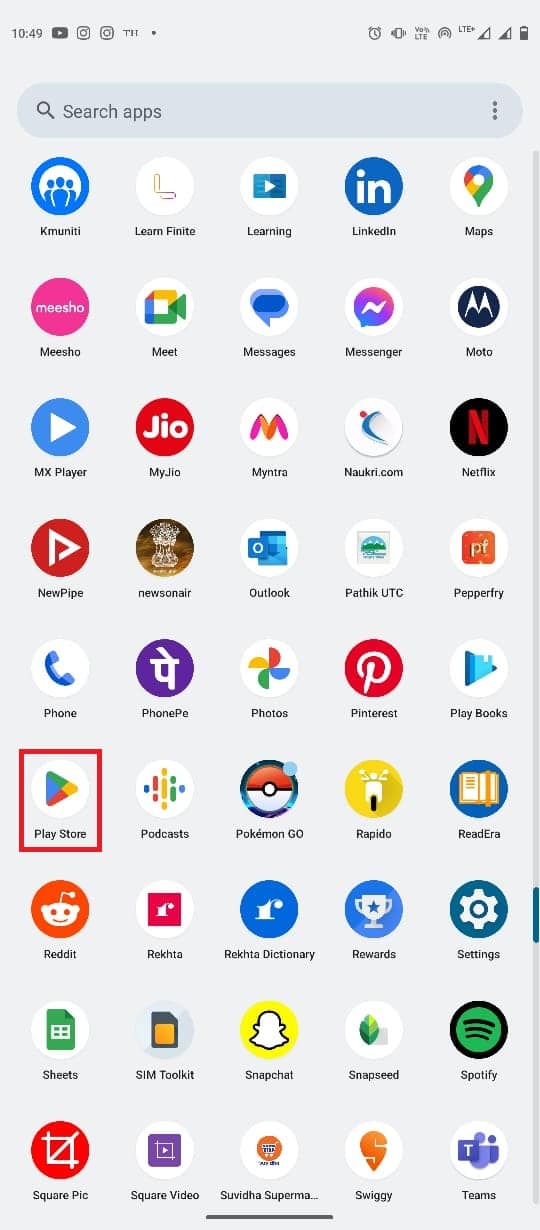
2. 検索バーにMessengerと入力します。
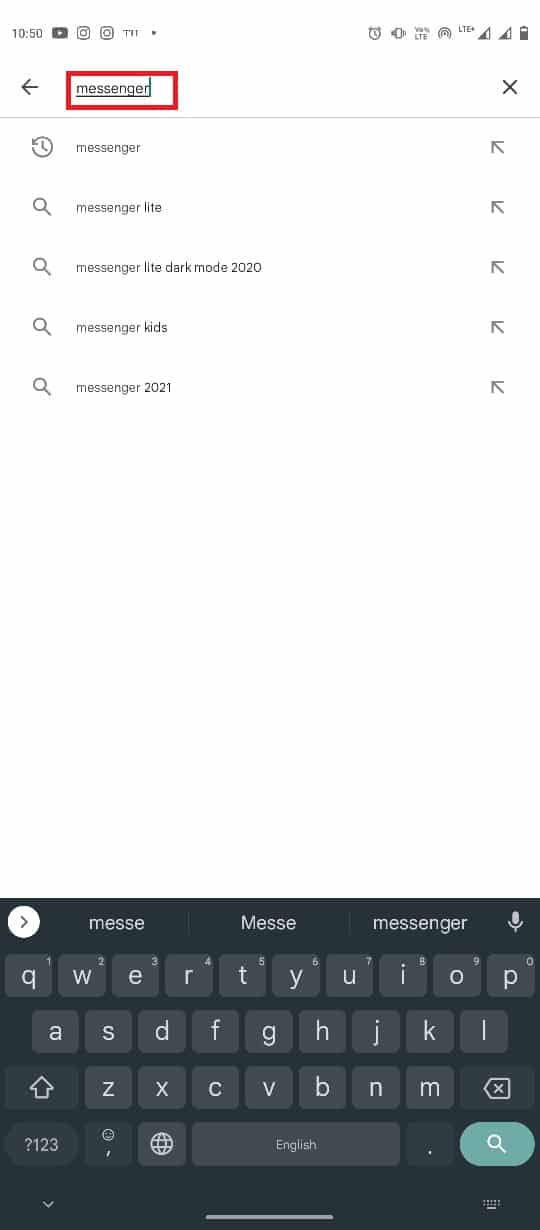
3. 検索結果からアプリを見つけてタップします。
4. [アップデート]ボタンをタップして、最新のアップデートをインストールします。
5. アップデートがインストールされるのを待ってから、アプリを再起動します。
また読む: Facebookメッセンジャーでグループチャットを離れる方法
方法 7: Messenger アプリを再インストールする
メッセンジャー アプリを更新しても問題が解決しない場合は、再インストールして他のアプリ関連の問題を解決することを検討してください。
1. 前の方法の手順 1 ~ 3に従って、 Google Play ストアでメッセンジャーアプリケーションを検索します。
2.アンインストールオプションを選択します。
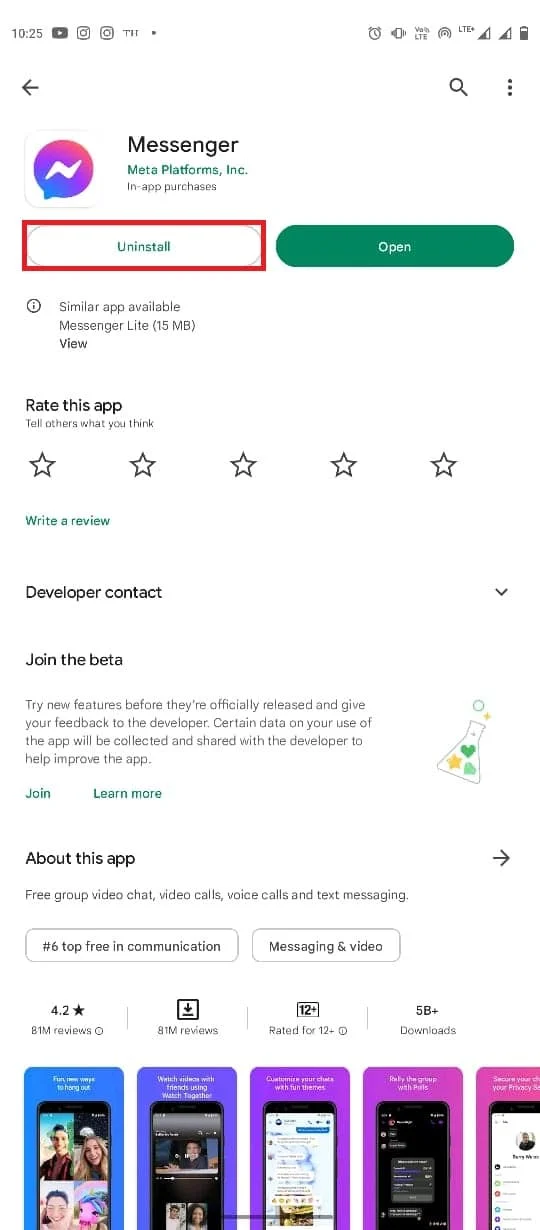
3. アンインストールが完了するのを待ち、Play ストアからアプリを再インストールします。
よくある質問 (FAQ)
Q1. Messengerでプロフィール写真を変更できないのはなぜですか?
答え。 インターネット接続の不良やアプリのキャッシュの問題など、Messenger でプロフィール写真を変更できない理由はさまざまです。
Q2. Messengerでプロフィール写真を変更できますか?
答え。 Android ユーザーの場合、Messenger アプリケーションのプロフィール写真を設定から変更できます。
Q3. Messenger のプロフィール写真の問題を修正するにはどうすればよいですか?
答え。 いくつかの方法を使用して、メッセンジャー アプリのプロフィール画像の問題を修正できます。 キャッシュ データをクリアするか、Messenger アプリを更新することは、2 つの効果的な方法です。
Q4. iPhone で Messenger のプロフィール写真を変更するにはどうすればよいですか?
答え。 プロフィール アイコンをタップし、ギャラリーから写真を選択すると、iPhone で Messenger のプロフィール写真を変更できます。
Q5. FacebookなしでMessengerアプリを使用できますか?
答え。 メッセンジャーは、Facebook によって作成されたアプリです。 デバイスに Facebook をインストールしなくても、Messenger で友達とチャットしたり接続したりできます。
おすすめされた:
- Windows 10 自体がロックされ続ける場合の対処方法
- AndroidでのSpotify何かが間違ったエラーの7つの最良の修正
- FacebookでTwitterの投稿を共有する方法
- Facebook の投稿に時間がかかるのはなぜですか?
このガイドがお役に立ち、 Messenger のプロフィール写真を変更できない問題を解決できたことを願っています。 どの方法が最適かをお知らせください。 ご提案やご質問がありましたら、コメント欄でお知らせください。
